Следующая симуляция позволяет вам замедлить симуляцию, чтобы изучить и наблюдать поведение системы. Визуализация симуляций на более медленном уровне облегчает изучать базовую разработку системы, идентифицировать проблемы проекта и демонстрировать поведение псевдореального времени. Можно просмотреть результаты и смотреть систему, в то время как симуляция происходит. Замедлите анимации в осциллографах, чтобы наблюдать, как и когда система изменит состояние.
Следующая симуляция полезна в сценариях, где одна вторая симуляция завершается в нескольких стенных миллисекундах времени часов. Можно также вручную взаимодействовать с моделью, в то время как она запускается на более медленном уровне, который может помочь вам исследовать, как ваши изменения влияют на поведение симуляции. Обратите внимание на то, что симуляция запустится при приближении заданного темпа.
Чтобы запуститься, задайте скорость моделирования. Этот уровень является отношением прошедшего времени симуляции к прошедшей стенке, показывают время.
В этом примере показано, как использовать симуляцию, следующую во время симуляции.
Откройте vdp модель.
vdp
Во вкладке Simulation выберите Run> Simulation Pacing
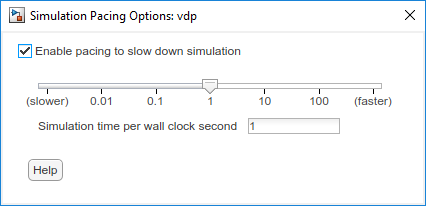
В Симуляции, Следующей по диалоговому окну Опций, выберите Enable, следующий, чтобы замедлить симуляцию. На включении к заданному темпу автоматически применяются симуляция.
Выберите темп, в котором модель должна запуститься при помощи ползунка или ввода темпа в поле Simulation time per wall clock second. Это поле также принимает значения за пределами области значений на ползунке. Значение, вводимое в поле, может только быть конечным положительным числом.
При симуляции модели можно смотреть, что симуляция прогрессирует в заданном темпе в осциллографе. Можно также изменить темп через диалоговое окно и позволить/запретить следовать, в то время как симуляция запускается.
Чтобы позволить Следовать из командной строки, используйте set_param(model, 'EnablePacing', 'on') команда. Чтобы ввести значение используют set_param(model, 'PacingRate', value) где значение является конечным положительным числом.
run кнопка превращается на![]() , когда симуляция запущена со Следованием активированному. Строка состояния указывает, запускается ли симуляция со следованием активированному. Это также указывает, не может ли симуляция запуститься в заданном темпе.
, когда симуляция запущена со Следованием активированному. Строка состояния указывает, запускается ли симуляция со следованием активированному. Это также указывает, не может ли симуляция запуститься в заданном темпе.
Можно использовать блоки Инструментальной панели, чтобы просмотреть сигналы и переменные мелодии и параметры в модели при замедлении симуляции с помощью следующей симуляции. Используя блоки Инструментальной панели со следующей симуляцией позволяет вам создавать интуитивное понимание своей модели и как это отвечает на изменения как на вас настройки параметров в вашей модели.
Симуляция использования модели в качестве примера, следующая, чтобы замедлить темп симуляции к приблизительно эквивалентному стенке, показывает время или одну симуляцию, вторую на настенные вторые часы. Можно нажать на кнопку Signal Select, чтобы выбрать, передают ли синусоида или пилообразный входной сигнал выходу, который визуализируется с помощью блока Dashboard Scope.
Откройте модель и запустите симуляцию. Во время симуляции нажмите и отпустите кнопку Signal Select и наблюдайте эффект на выходном сигнале.

Для получения дополнительной информации о создании модели в качестве примера, смотрите, что Управление Объединяет Сигналы с Блоком Кнопки.
Следующая симуляция не совместима с:
Степпер симуляции
Профилировщик
Следующая симуляция не поддержана в быстром режиме Accelerator